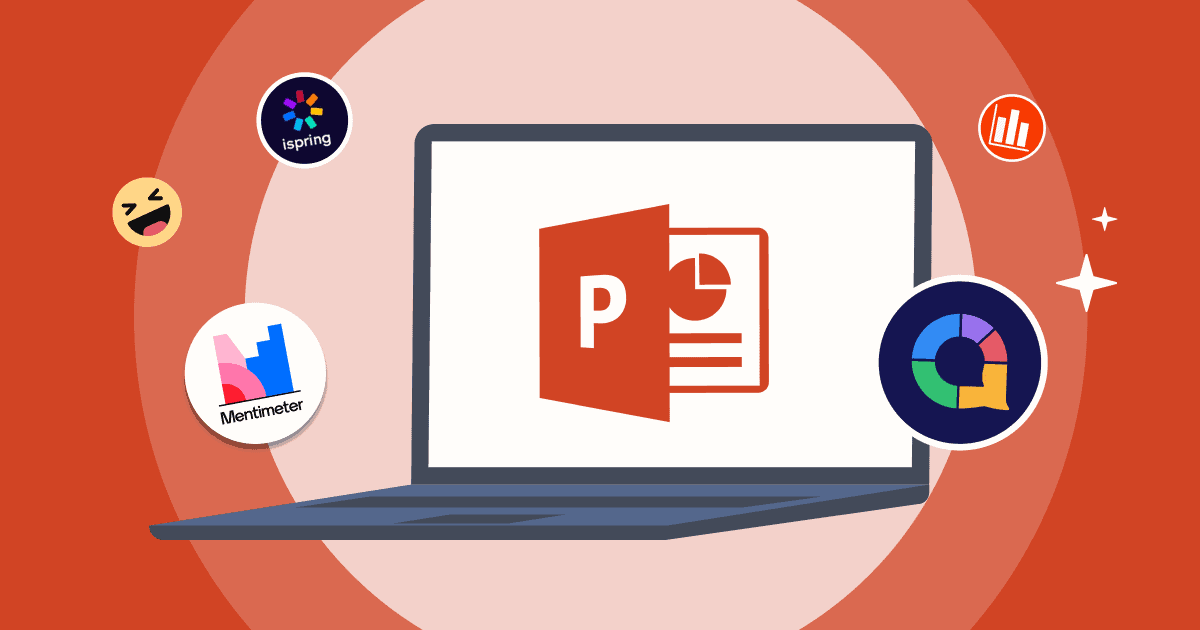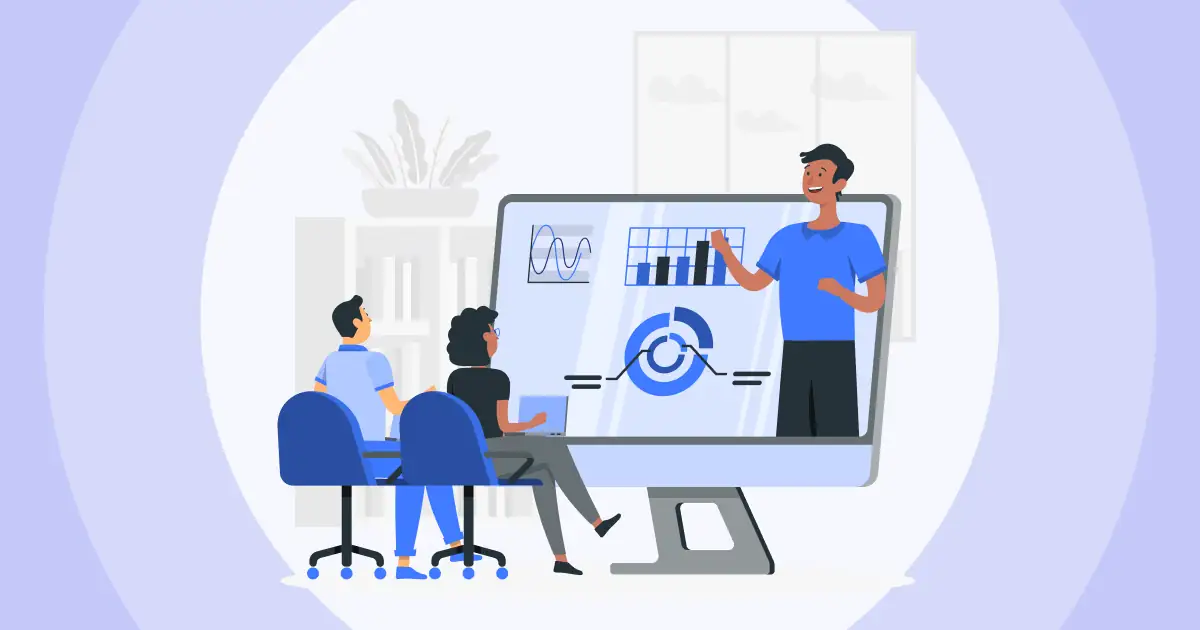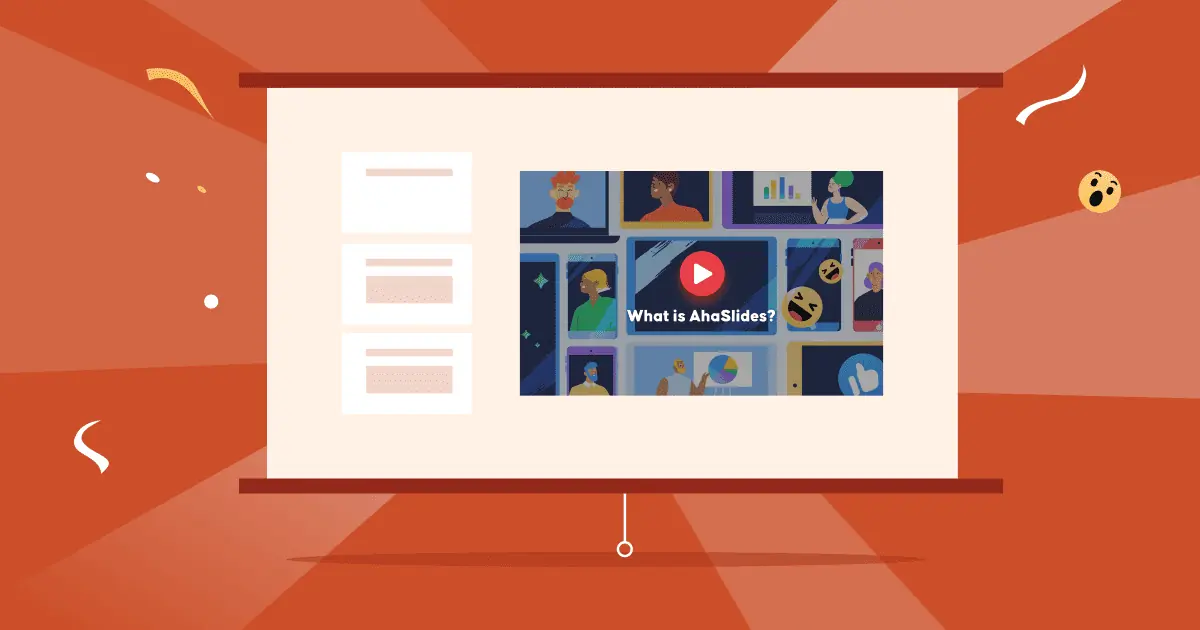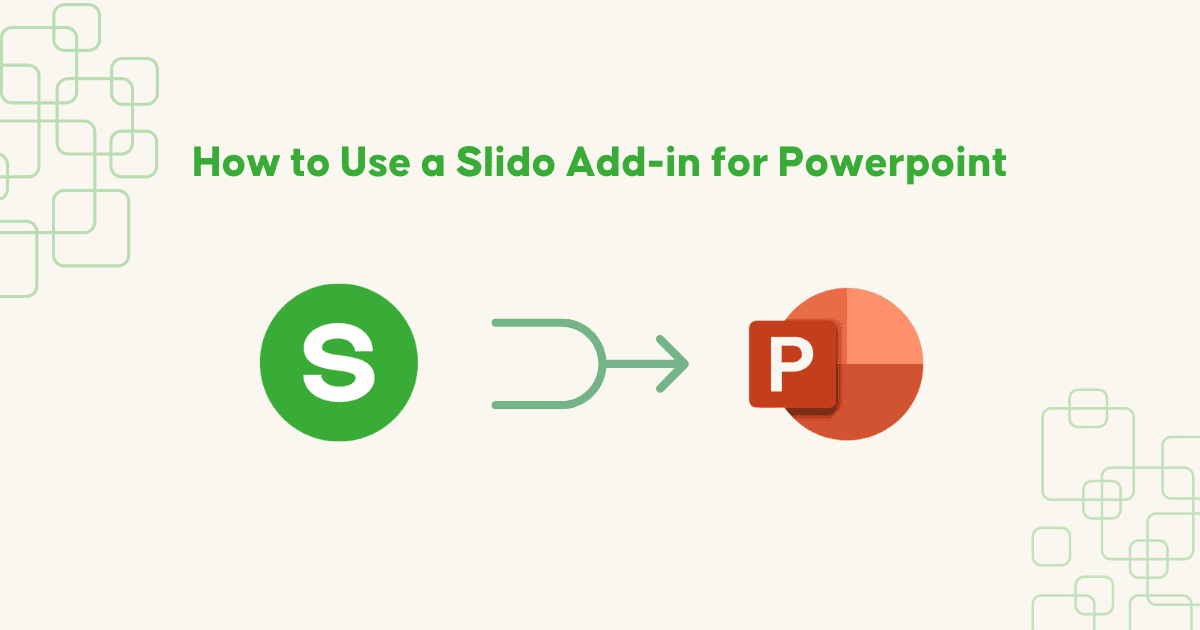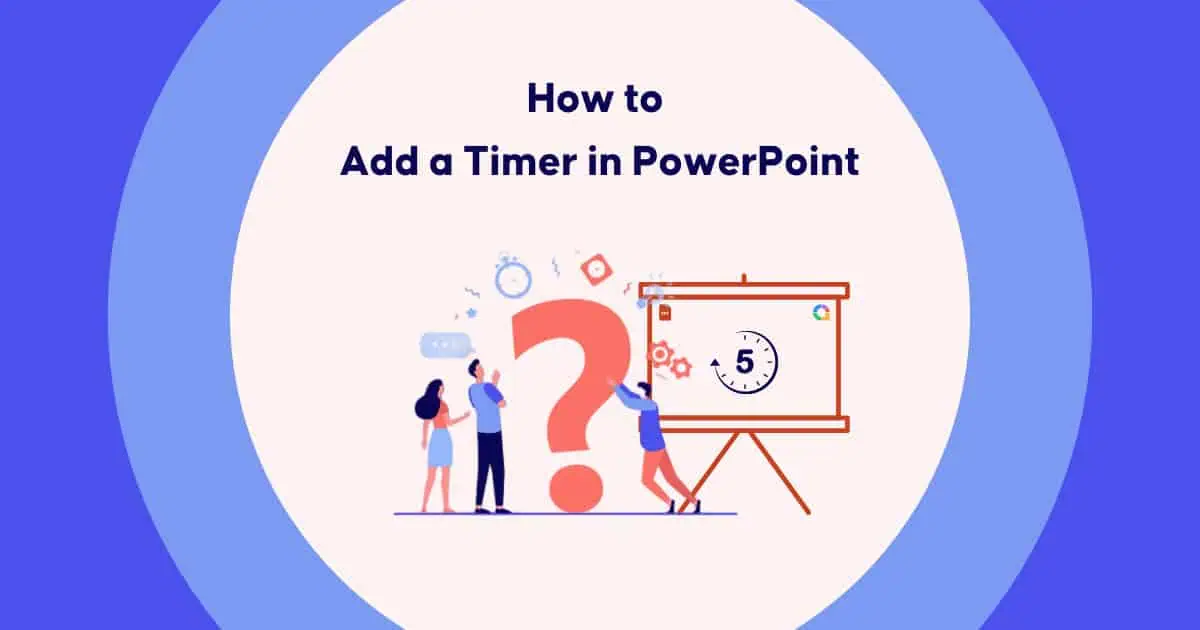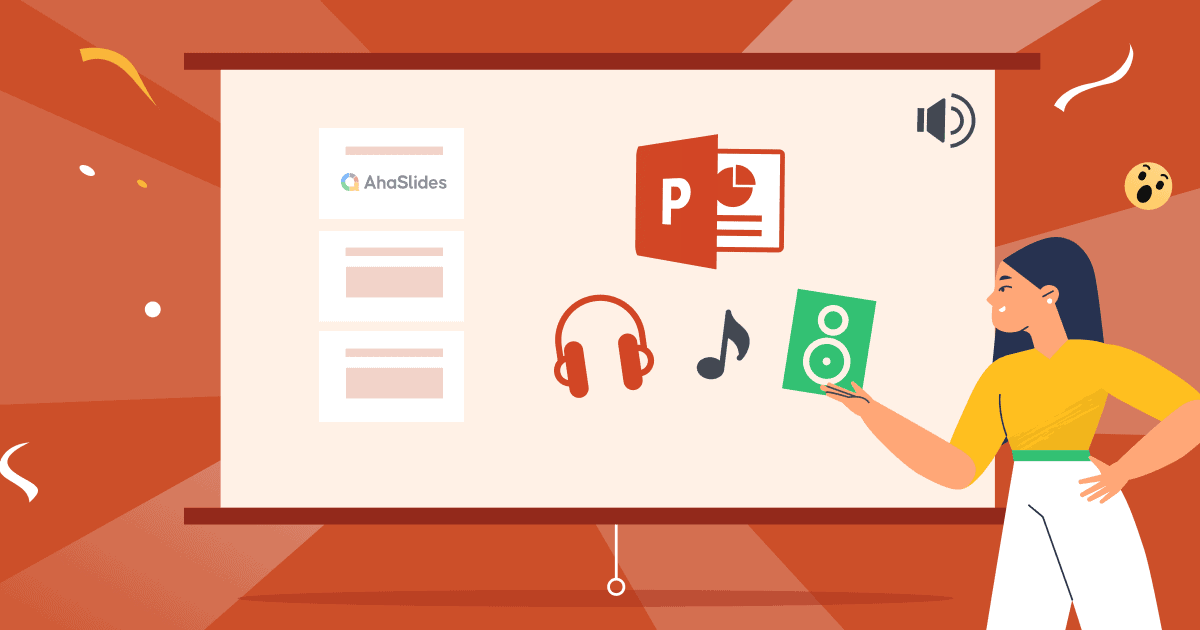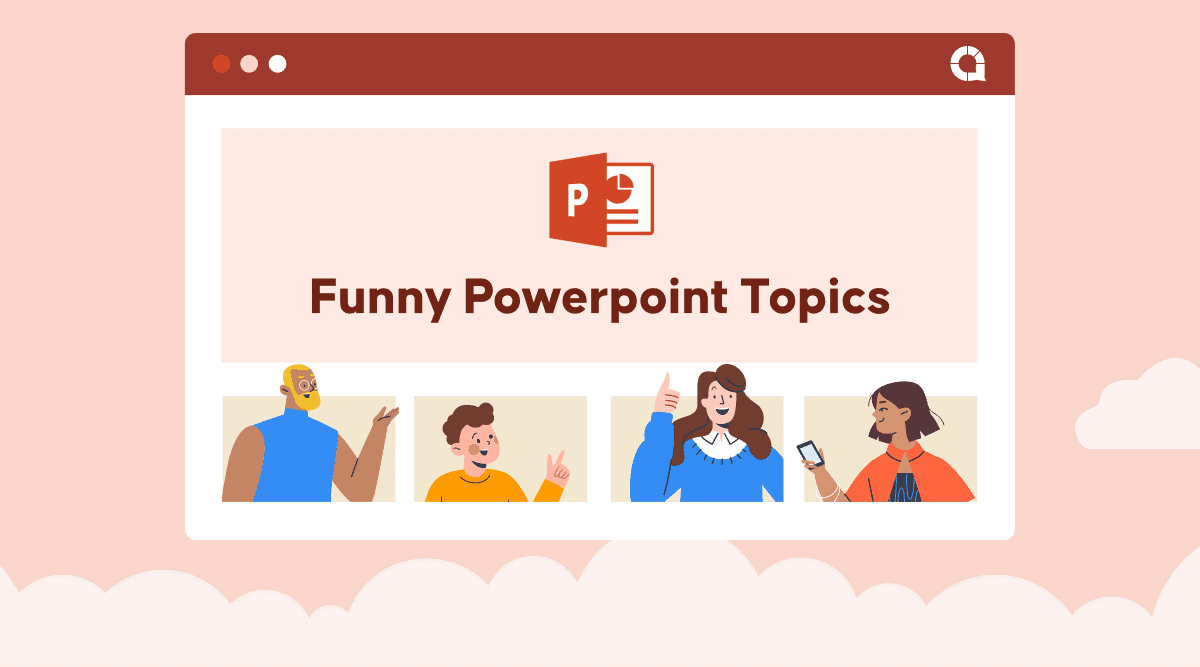Em hîn bibin meriv çawa notan li PowerPoint-ê zêde bike da ku pêşandana we balkêştir û pêbawertir bikin.
Rêya çêtirîn ji bo axaftvanan çi ye ku pêşkêşiyê kontrol bikin bêyî kêmbûna agahdariyan? Sira pêşkêşî an axaftinek serketî dikare di amadekirina notên axaftvan de pêş de be.
Ji ber vê yekê, fêrbûna li ser Meriv çawa notan li PowePoint zêde dike dikare ji we re bibe alîkar ku hûn di dema pêşkêşkirina her mijarê de pêbawer bin.
Dibe ku hûn di dema dibistan û xebata xwe de gelek pêşkêşî hebin, lê ne pir ji we feydeyên karanîna notan di slaytên PPT-ê de ji bo xweşbînkirina pêşkêşiyên xwe fam nakin.
Ger hûn di dema ku behskirina hemî agahdariya ku divê ji temaşevanan re were destnîşan kirin hewl didin ku slideya xwe hêsan bikin û hindik bikin, ji karanîna fonksiyona notên axaftvan di PowerPoint-ê de rêyek çêtir tune. Ka em bi fêrbûna fêrbûna ka meriv çawa ji bo pêşkêşkirina xweya serfiraz notan li PowerPoint zêde bike dest pê bike.
Table of Contents
- Têbiniyên PowerPoint-ê lê zêde bikin AhaSlides
- Meriv çawa Nîşeyan li PowerPoint-ê zêde bike
- Dema Dîtina Nîşanên Axaftvan di Dîtina Pêşkêşker de Meriv Çawa Dest bi Pêşkêşkirinê Dike
- Meriv çawa Slaytên PowerPoint bi Nîşeyan çap dike
- Dema Pêşkêşkirina PowerPoint-ê Meriv Nîşanan Dibîne
- The Bottom Line
- Pirsên Pir tên Pirsîn
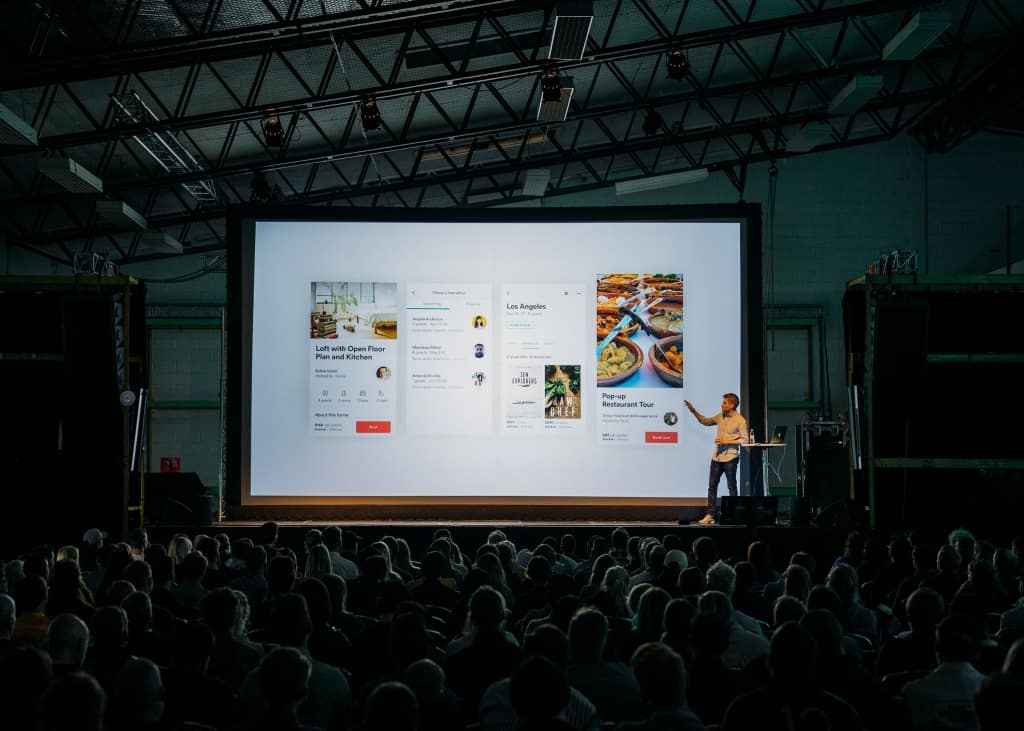
Zêdetir Serişteyên PowerPoint
Nûçeyên baş - Hûn dikarin Naha Têbînîyên Powerpoint lê zêde bikin AhaSlides
Ji ber ku divê hûn zanibin dema ku ew tê ser çalakiyên înteraktîf ên wekî anket, lîstik, quiz û hêj bêtir, hûn ê zanibin ka meriv çawa nîşeyan li PowerPoint zêde bike, amûrên pêvek ên mîna amûrên pêşkêşkirina serhêl dikarin hêsantir û pratîktir bin. Hûn bê guman ji wextê xwe dûr dixin ku tevahiya rojê sêwirana van çalakiyên înteraktîf bi karên tevlihev re dikin.
Mînakî, hûn dikarin bikar bînin AhaSlides nermalava ku jixwe di pêvekên PowerPoint de yekbûyî ye. Ev ne ecêb e AhaSlides dihêle hûn di her slaytên wan ên înteraktîf de notan xweş bikin.
- Gava 1: Zêdekirin AhaSlides pelê PPT-ya xwe bi navgîniya PowerPoint-ê taybetmendiya lêzêdekirinê
- Gav 2: Rast herin ser xwe AhaSlides konto û şablonê ku hûn dixwazin biguherînin
- Gav 3: Herin slideya ku hûn dixwazin notan lê zêde bikin
- Gav 4: Li binê rûpelê, beşa cîhê vala heye: notes. Hûn dikarin bi serbestî nivîsan wekî ku hûn dixwazin xweş bikin.
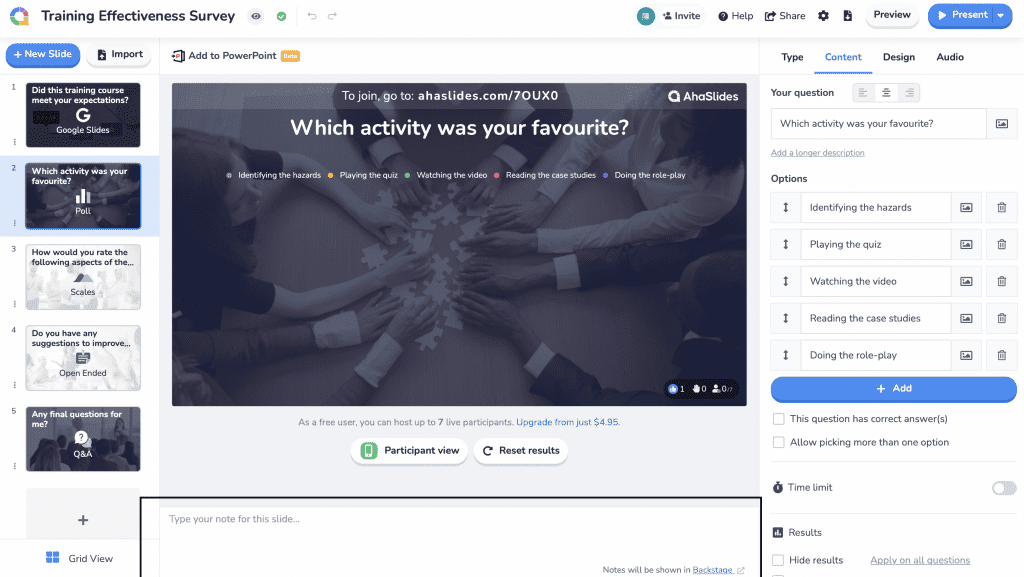
Tips
- Tiştê ku hûn di hesabê xweya sereke de nûve bikin dê bixweber di slaytên PowerPoint de were nûve kirin.
- Gelek şablonên berdest hene ku hûn li gorî hewcedariyên xwe yên ku hûn bê guman têr bûne biguherînin.
5 Gavên Hêsan Ji bo Zêdekirina Nîşeyan li Powerpoint
Dema ku hûn notên di PowerPoint-ê de bikar bînin da ku pêşkêşiya xwe radest bikin hûn ê sûdmend bin. Ji ber vê yekê, hûn çawa bi hêsanî notan li PowerPoint zêde dikin? 5 gavên jêrîn dê roja we ji nedîtî ve xilas bikin.
- Gav 1. Vekirî dosî li ser pêşkêşiyê bixebitin
- Gav 2. Di bin Toolbarê de, li ser kontrol bikin Dîtinî tablo û hilbijêrin Normal or Dîtina Outline
- Gav 3. Ger hûn dixwazin notan lê zêde bikin herin slaytan
- Gav 4. Ji bo we du vebijark hene ku hûn notan biguherînin:
Vebijêrk 1: Li binê slaytan, li beşê bigerin: Ji bo lêzêdekirina notan bikirtînin. Ger ev beş nayê xuyang kirin, hûn dikarin biçin Notes di Barê rewşê û pê bikirtînin da ku fonksiyona lêzêdekirina notan çalak bikin.
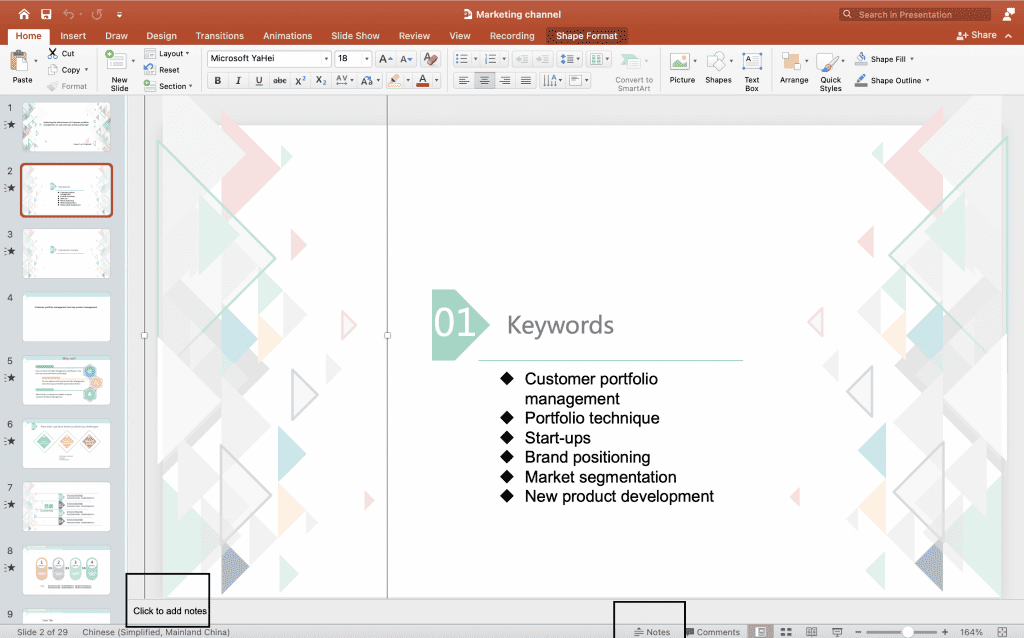
Vebijêrk 2: Bikirtînin Dîtinî tab, û li t bigerinew rûpel Notes, hûn ê bixweber werin barkirin Format Format ji bo guherandinê, slideya jêrîn beşa nîşeyan e, cîhên notan ên ku hûn dixwazin xweş bikin hilbijêrin.
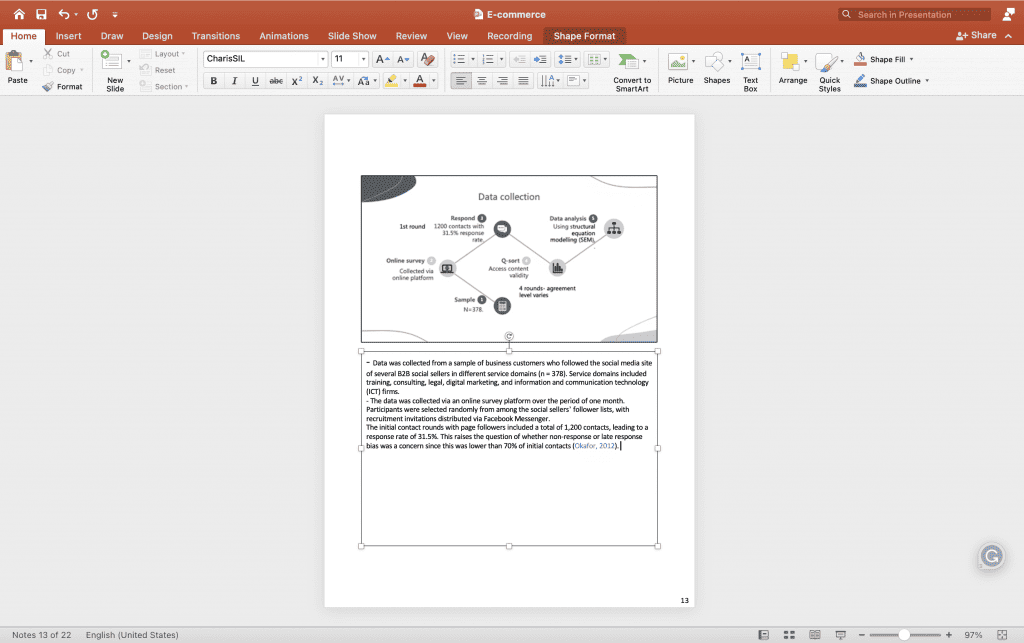
- Gav 5. Bi qasî ku hûn hewce ne, nivîsan di paçikên notan de binivîsin. Hûn dikarin bi serbestî nivîsan bi guleyan biguhezînin, nivîsan bi sermay bikin, û li gorî hewcedariya xwe tîpan bi stûr, îtalîk, an binîvek xêz bikin. Nîşana tîra du-serî bikar bînin ku ger hewce bike qada sînorê notan kaş bikin û berfireh bikin.
Serişte: Dema ku ew tê ser projeyek komê, biçin Slide Show saz bikin, û qutîkê kontrol bikin parastin slaytên nûve kirin.
Dema ku Nîşen Axaftvan di Nêrîna Pêşkêşker de Dibînin Meriv Çawa Dest bi Pêşkêşkirinê Dike
Dema ku notan lê zêde dikin, gelek pêşkêşvan ditirsin ku temaşevan dikarin van notan bi xeletî bibînin an hûn nikaribin rêza notan kontrol bikin ger ew pir zêde be. Netirsin, rê hene ku meriv wê bi hêsanî bi karanîna fonksiyona dîtina pêşkêşker ve mijûl bike. Hûn ê bikaribin li ser ekrana xwe notên her slaydekê bibînin dema ku slideshow li ser yekî din pêşkêş dikin.
- Gav 1. Bibînin Show show û click Dîtina pêşkêşker
- Gav 2. Têbînîyên we dê li milê rastê yê slideya sereke bin. Gava ku hûn her slaydekê diherikînin, dê not li gorî wê xuya bibin.
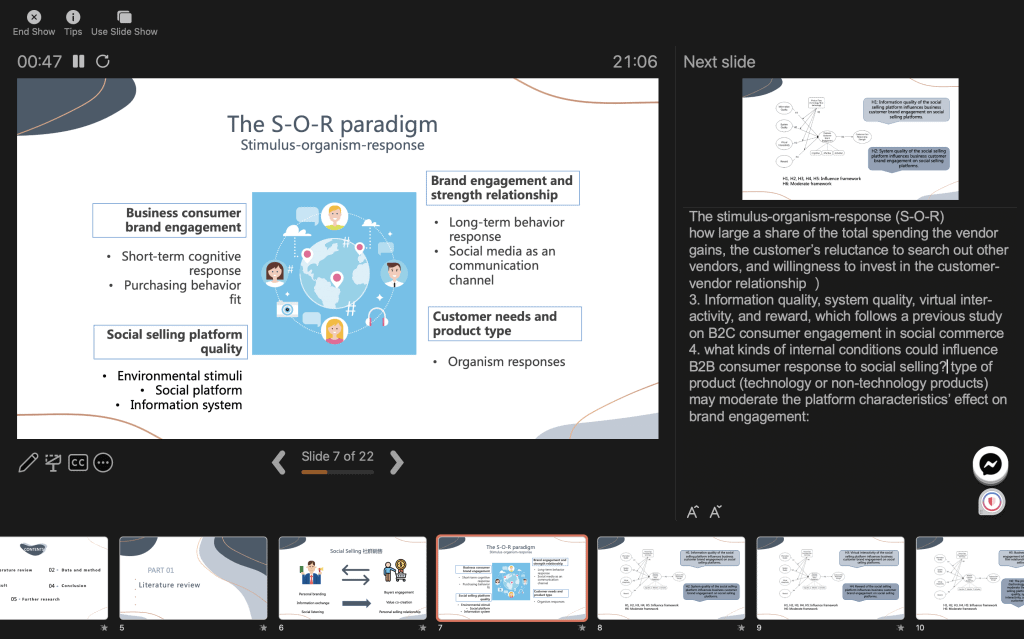
- Gav 3. Heke hûn li ser ekrana we pir dirêj bin, hûn dikarin notên xwe bişopînin.
Serişte: Hilbijêre Settings Display, û paşê hilbijêrin Nîşana Pêşkêşker û Pêşandana Slide Biguherînin heke hûn dixwazin aliyan bi notan an bê notan ji hev cuda bikin.
Meriv çawa Slaytên PowerPoint bi Nîşeyan çap dike
Hûn dikarin saz bikin Rûpelên têbînî wekî belgeyek serbixwe ku dikare bi temaşevanan re were parve kirin dema ku ew dixwazin hûrguliyên bêtir bixwînin. Slaydên we dema ku bi notan têne xuyang kirin dikarin watedar bin û bi zelalî ji temaşevanan re werin rave kirin.
- Gava 1: Herin biçin Wêne di tabloya ribbonê de, paşê hilbijêre Çap dibe
- Gava 2: Bin mîhengê, qutiya duyemîn hilbijêrin (ew tê gotin Slides Rûpelê Tev wekî xwerû), paşê biçin Çêkera Çapkirinêû hilbijêrin Rûpelên Notes.
Serişte: Mîhengên din ji bo guheztinên zêde biguhezînin, guhertoya destanan hilbijêrin, ku ji bo çapkirinê dizîvire, hejmara kopiyan destnîşan bikin, hwd, û wekî berê çap bikin.
Dema Pêşkêşkirina PowerPoint-ê Meriv Nîşanan Dibîne
Ji bo dîtin û lê zêdekirina notên axaftvan dema pêşkêşkirina slideshowek PowerPoint, hûn dikarin van gavan bişopînin:
- PowerPoint veke: Pêşandana xweya PowerPoint-ê vekin, ku tê de notên ku hûn dixwazin dema pêşkêşkirinê bibînin vedihewîne.
- Slideshow dest pê bikin: Li ser tabloya "Slideshow" ya di ribbona PowerPoint ya li jorê ekranê de bikirtînin.
- Modek Slideshow hilbijêrin: Li gorî tercîha we, modên cûda yên slideshow hene ku hûn hilbijêrin:
- Ji Destpêkê: Ev slideshow ji slide yekem dest pê dike.
- Ji Slideya Niha: Heke hûn li ser slaydek taybetî dixebitin û dixwazin ji wê xalê slideshow dest pê bikin, vê vebijarkê hilbijêrin.
- Dîtina Pêşkêşker: Dema ku slideshow dest pê dike, bişkojka "Alt" (Windows) an bişkojka "Vebijêrk" (Mac) bikirtînin û li ser ekrana pêşkêşkirina xwe bikirtînin. Divê ev Presenter View li ser sazkirinek du-monîtor veke. Ger çavdêrek weya yekane hebe, hûn dikarin Pêşkêşker Nêrîna Pêşkêşker bi tikandina bişkoka "Nêrîna Pêşkêşker" a li barika kontrolê ya li binê ekranê (Windows) an jî bi karanîna menuya "Slide Show" (Mac) çalak bikin.
- Nîşanên Pêşkêşkar Binêrin: Di Dîtina Pêşkêşker de, hûn ê slideya xweya heyî li ser ekranek bibînin, û li ser ekrana din (an di pencereyek cûda de), hûn ê dîmena pêşkêşker bibînin. Di vê dîtinê de slideya weya heyî, pêşdîtina slaydek din, demjimêrek, û ya herî girîng jî, têbîniyên pêşkêşvan dihewîne.
- Dema Pêşkêşkirinê Nîşeyan Bixwînin: Gava ku hûn di pêşandana xwe de pêşde diçin, hûn dikarin di dîmena pêşkêşvan de notên pêşkêşvanê xwe bixwînin da ku ji rêberiya pêşkêşiya we re bibin alîkar. Temaşevan dê tenê naveroka slaytê li ser ekrana sereke bibînin, ne notên we.
- Bi Slides ve Bigerin: Hûn dikarin di nav slaytên xwe de bi karanîna bişkokên tîrê an jî bi tikandina li ser slaytên di dîmena pêşkêşker de rêve bibin. Ev dihêle hûn di pêşandana xwe de pêş an paşde biçin dema ku notên xwe xuya dikin.
- Daxuyaniyê bi dawî bikin: Dema ku we pêşkêşiya xwe qedand, bişkojka "Esc" bikirtînin da ku hûn ji slideshowê derkevin.
Presenter View amûrek kêrhatî ye ji bo pêşkêşvanan ji ber ku ew dihêle hûn notên xwe bibînin û pêşandana xwe kontrol bikin bêyî ku temaşevan wan notan bibînin. Ew bi taybetî arîkar e heke hûn axaftinek an pêşkêşiyek bikin ku ji we hewce dike ku hûn agahdariya berfireh an nîşanan bişopînin.
bottom Line
Ji ber vê yekê, we hemî tiştê ku hûn hewce ne fêr bûn Meriv çawa notan li PowerPoint-ê zêde bike? Her roj nûvekirina jêhatîbûnên nû hewce ye ku hem di kar û hem jî di fêrbûnê de çêtir performansê bikin. Wekî din, fêrbûna karanîna karanîna AhaSlides û amûrên pêvek ên din dikarin avantajên pêşbaziyê bidin we da ku hûn ramanên xwe li mamoste, patron, xerîdar û hêj bêtir bandor bikin.
Cerribanî AhaSlides tavilê ji bo vekirina potansiyela bêhempa.
Pirsên Pir tên Pirsîn
Armanca notên pêşkêşkirinê çi ye?
Nîşanên pêşkêşkirinê wekî amûrek arîkar ji pêşkêşvanan re xizmet dikin ku di dema pêşkêşiyekê de radestkirina xwe piştgirî û zêde bikin. Armanca notên pêşkêşkirinê ew e ku agahdariya zêde, bîranîn û nîşanan peyda bike ku ji pêşkêşvan re dibe alîkar ku naverokê bi bandor radest bike.
Ma divê hûn notên ji bo pêşkêşiyekê hebin?
Hebûna notên ji bo pêşkêşiyê an na, mijarek tercîha kesane û hewcedariyên taybetî yên rewşê ye. Dibe ku hin pêşkêşvan jê re bibin alîkar ku notên wekî referans hebin, hinên din tercîh dikin ku xwe bispêrin zanîn û jêhatîbûna axaftinê. Ji ber vê yekê, bi tevahî li ser we ye ku hûn di pêşkêşiyê de notan hebin an na!